Cómo ver el historial de reconocimiento de música de Shazam en iPhone y iPad
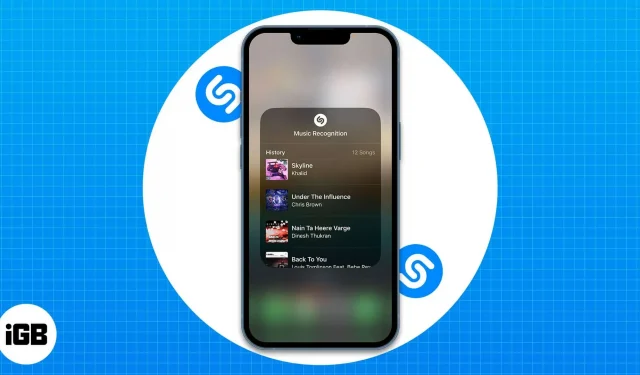
Requisitos para acceder al historial de reconocimiento de música de Shazam en iPhone y iPad:
- La aplicación Shazam debe estar actualizada a la última versión.
- La autenticación de dos factores debe estar habilitada en su iPhone o iPad.
- El reconocimiento de música Shazam debe estar habilitado en la configuración de iCloud.
No, no creía en la magia hasta que usé Shazam. Cuando utilicé esta aplicación por primera vez, me sorprendió la gran precisión con la que reconocía la canción. Ahora, los creadores de la aplicación dieron un paso más y agregaron el historial de reconocimiento de música al arsenal de Shazam.
Estoy bastante seguro de que también tendrás tus propias historias de Shazam en las que te ayudó a encontrar una canción desconocida en cualquier situación. Eso sí, no probé esto en un lugar tranquilo donde cualquiera pudiera escuchar la voz de un latido del corazón, sino en un centro comercial concurrido donde la canción era casi difícil de distinguir de una multitud ruidosa.
Si bien sabes cómo reconocer canciones con Shazam, ¿cómo encuentras tus Shazams anteriores? Únase a mí mientras lo ayudo a encontrar su historial de reconocimiento de música Shazam en su iPhone y iPad.
Encuentra Shazams anteriores en iPhone o iPad
Hay dos formas de acceder a Shazam. Del mismo modo, hay dos formas de ver Shazams anteriores en su iPhone y iPad.
Ver Shazams recientes desde la aplicación
- Abre la aplicación Shazam.
- Desliza hacia arriba desde la sección Mi música.
¡Eso es todo! Desde aquí puedes ver todos tus Shazams anteriores. Si desea ver el historial completo, desplácese hacia abajo y haga clic en «Ver todo».
Vea su historial de Shazam desde el Centro de control en su iPhone o iPad.
Si ha agregado el reconocimiento de música de Shazam al Centro de control, puede ver su historial siguiendo estos pasos:
- Centro de control abierto.
- Mantén presionado el ícono de Shazam.
Aquí puedes ver todo el historial de reconocimiento de Shazam. Haz clic en cualquier canción si quieres reproducirla.
¿Qué sucede si no ha agregado el reconocimiento de música de Shazam al Centro de control? No se preocupe, puede habilitarlo fácilmente desde Configuración → Centro de control → toque el signo más junto a Reconocimiento de música.
Descargue el historial de reconocimiento de música de Shazam en iPhone o iPad
Además de estos métodos, también puede ver su historial de Shazam cargando sus datos. Aquí está cómo hacerlo:
- Visite el sitio web oficial de Shazam .
- Inicia sesión con tu DNI.
- Ingrese su ID de correo electrónico y haga clic en Enviar mis categorías de datos.
Recibirá sus datos de Shazam dentro de los 30 días posteriores a la introducción de los datos.
Copia de seguridad de los datos de Shazam a través de iCloud
Ahora que sabe cómo acceder a sus Shazams, ¿qué sucede si desea acceder a ellos desde otro dispositivo? ¡Es muy sencillo! Simplemente abra Shazam, inicie sesión con su ID y siga los mismos pasos que en la sección anterior.
De forma predeterminada, los datos de Shazam se sincronizan con iCloud. Pero puede verificarlo dos veces o incluso deshabilitarlo haciendo lo siguiente:
- Configuración abierta
- Haz clic en el nombre de tu ID de Apple.
- Seleccione iCloud.
- Haga clic en Mostrar todo en Aplicaciones que usan iCloud.
- Activa el reconocimiento de música.
¡Eso es todo!
Shazam es una gran aplicación porque puede ayudarnos a reconocer casi todas las canciones que escuchamos en nuestras vidas. Y con el historial de reconocimiento de música de Shazam, puede realizar un seguimiento de sus Shazams anteriores y volver a esas canciones.



Deja una respuesta